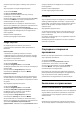User manual
Table Of Contents
- Съдържание
- 1 Начален екран
- 2 Монтаж
- 3 Дистанционно управление
- 4 Включване и изключване
- 5 Канали
- 6 Инсталиране на канали
- 7 Свързване на устройства
- 8 Свържете вашия Android TV
- 9 Приложения
- 10 Интернет
- 11 Бързо меню
- 12 Източници
- 13 Мрежи
- 14 Настройки
- 15 Видео, снимки и музика
- 16 ТВ справочник
- 17 Запис и поставяне на пауза на телевизора
- 18 Смартфони и таблети
- 19 Игри
- 20 Ambilight
- 21 Топ избор
- 22 Freeview Play
- 23 Netflix
- 24 Alexa
- 25 Софтуер
- 26 Спецификации
- 27 Помощ и поддръжка
- 28 Безопасност и поддръжка
- 29 Условия за ползване
- 30 Авторски права
- 31 Отказ от отговорност относно услуги и/или софтуер, предлагани от трети страни
- Индекс
12
Източници
12.1
Превключване към устройство
От списъка с източници можете да превключите към всяко
едно от свързаните устройства. Можете да превключите
към тунер, за да гледате телевизия, да отворите
съдържанието на свързано USB флаш устройство или да
гледате записите, които сте направили на свързан твърд
USB диск. Можете да превключите към вашите свързани
устройства, за да гледате тяхната програма, цифров
приемник или Blu-Ray плейър.
За да превключите към свързано устройство…
1 - Натиснете SOURCES, за да отворите менюто
Източници.
2 - Изберете един от елементите в списъка с източници и
натиснете OK. Телевизорът ще покаже програмата или
съдържанието на устройството.
Изпълнение с едно докосване
Когато телевизорът е в режим на готовност, можете да
включите дисков плейър с дистанционното управление на
телевизора.
За включване както на дисков плейър, така и на телевизор
и да започване на незабавно възпроизвеждане на диска,
натиснете (възпроизвеждане) на дистанционното
управление на телевизора. Устройството трябва да бъде
свързано с HDMI кабел и HDMI CEC трябва да е включено
както в телевизора, така и в устройството.
12.2
Опции за вход на телевизор
Някои устройства с вход на телевизор предлагат
специфични настройки.
За да зададете опциите за конкретен вход на телевизор…
1 - Натиснете SOURCES.
2 - Изберете входа на телевизора от списъка и
натиснете OK.
3 - Натиснете OPTIONS. Можете да зададете опциите за
избрания вход на телевизор тук.
4 - Натиснете отново OPTIONS, за да затворите менюто
Опции.
Възможни опции…
Бутони за управление
С тази опция можете да управлявате свързаното
устройство с дистанционното управление на
телевизора. Устройството трябва да бъде свързано с HDMI
кабел и HDMI CEC трябва да е включено както в
телевизора, така и в устройството.
Изключване на екрана
Изберете Изключване на екрана, за да изключите екрана
на телевизора. За да включите отново екрана на
телевизора, натиснете произволен клавиш на
дистанционното управление.
Информация за устройството
Отворете тази опция, за да прегледате информацията на
свързаното устройство.
12.3
Име и тип на устройството
Когато свържете ново устройство към телевизора и
телевизорът открие устройството, вие можете да
назначите икона, която отговаря на типа на устройството.
Ако свържете устройство с HDMI кабел и HDMI CEC,
телевизорът открива автоматично типа на устройството и
устройството получава подходяща икона.
Типът на устройството определя стиловете на картината и
звука, стойностите на разделителната способност,
специфични настройки или положението му в менюто
"Източници". Не е необходимо да се тревожите за
идеалните настройки.
Преименуване или смяна на вида
Можете винаги да смените името или да смените вида на
свързано устройство. Потърсете иконата отдясно на
името на устройството в менюто Източници. Някои
източници на вход на телевизор не позволяват смяна на
името.
За да смените типа устройство…
1 - Изберете устройството в менюто Източници и натиснете
OPTIONS.
2 - Натиснете Назад, за да скриете екранната
клавиатура.
3 - Натиснете (надолу), за да намерите всички налични
типове устройства. Изберете желания от вас тип и
натиснете OK.
4 - Ако искате да нулирате типа на устройството до
оригиналния тип на конектор, изберете Нулиране и
натиснете OK.
5 - Изберете Затвори и натиснете OK, за да затворите това
меню.
За да промените името на устройството…
1 - Изберете устройството в менюто Източници и натиснете
OPTIONS.
2 - Използвайте екранната клавиатура, за да изтриете
текущото име и да въведете ново. Натиснете , за да
потвърдите.
3 - Натиснете Назад, за да скриете екранната
клавиатура.
4 - Ако искате да нулирате името на устройството до
оригиналния тип на конектор, изберете Нулиране и
натиснете OK.
5 - Изберете Затвори и натиснете OK, за да затворите това
46